Inhoudsopgave

Met de komst van Selfies is de afhankelijkheid van een fotograaf afgenomen. Je kunt elk moment van je leven zelf vastleggen. Velen van ons zijn zich echter niet bewust van de vele functies die beschikbaar zijn op onze Android-telefoons, waardoor het nemen van Selfies extreem eenvoudig wordt.
Zie ook: Waarom is mijn microfoon zo stil op Discord? Snel antwoordOm een Selfie te nemen op je Android-apparaat, open je de Camera-app, klik je op het pictogram met de ronddraaiende pijlen om de camera aan de voorkant te openen en maak je een snap met of zonder gebruik van de Timer, Palm Gesture of een Selfie stick. Het is ook mogelijk om Selfies te nemen met de Android camera aan de achterkant.
We bespreken waarom mensen graag foto's van zichzelf maken en hoe je een Selfie maakt op Android met eenvoudige stapsgewijze instructies.
Waarom nemen mensen selfies?
Er zijn talloze redenen waarom mensen graag Selfies nemen. Hier zijn er een paar:
- Ervaringen delen met vrienden, familie en anderen.
- De emotie van het moment vastleggen en bewaren als herinnering.
- Voldoen aan de laatste trends.
- Elk lid van een groep bij een bepaalde gelegenheid vastleggen op een foto.
Selfie maken op Android
Vraag je je af hoe je een selfie maakt op Android om een gedenkwaardig moment vast te leggen? Onze vijf stapsgewijze methoden helpen je om zonder veel moeite selfies te maken op je apparaat.
Methode 1: Selfie maken met de camera aan de voorkant
Als je een selfie neemt met de camera aan de voorkant, kun je vanuit verschillende hoeken poseren en zorg je ervoor dat iedereen op de foto past. Hier lees je hoe:
- Open de standaard Camera-app op je Android-telefoon.
- Je ziet dat de camera aan de achterkant het zicht voor je toont.
- Tik op een pictogram dat pijlen heeft laten circuleren om de camera aan de achterkant te veranderen in de camera aan de voorkant.
- Plaats vervolgens de camera aan de voorkant op een plek waar je gemakkelijk maak een foto van jezelf en je omgeving .
- Eindelijk, tik op de cirkel in het midden onderaan om je selfie vast te leggen.
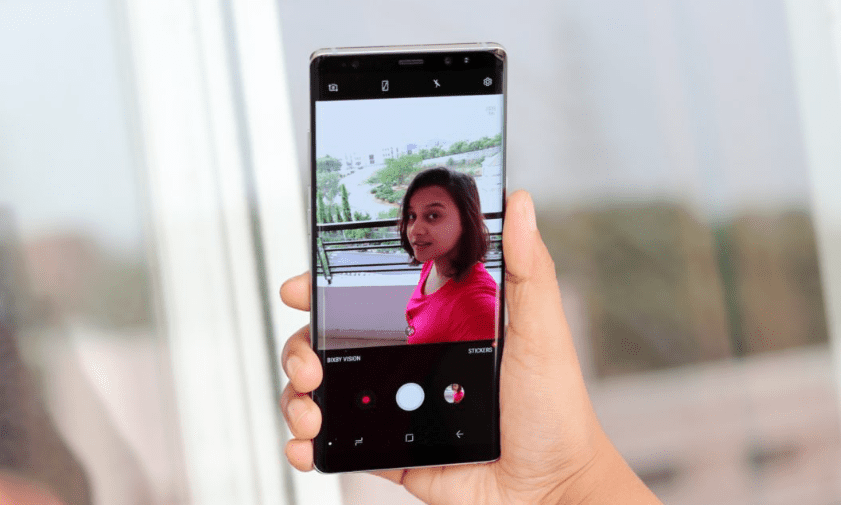
De camera aan de voorkant wordt vaak vies door zweet en vuil. Dit resulteert in foto's van lage kwaliteit of onscherpe foto's. Het is essentieel om de camera aan de voorkant elke keer schoon te maken met een zachte doek of tissue voordat je een selfie neemt.
Methode #2: Selfie maken met de achteruitrijcamera
Met de camera aan de achterkant kun je selfies met een hogere resolutie maken. Hier lees je hoe:
Zie ook: Hoe het volume regelen op de Roku-app- Open de standaard Camera-app op je Android-telefoon.
- Ga voor een spiegel en richt de achteruitrijcamera naar je gezicht.
- Tik op de cirkel in het midden onderaan het scherm om je selfie vast te leggen.
Methode #3: Een selfie nemen met een timer
Met veel Android-telefoons kun je automatisch selfies nemen met behulp van een timer. Om dit te doen:
- Open de standaard Camera-app op je Android-telefoon en tik op het pictogram met de rondcirkelende pijlen om de camera aan de voorkant openen .
- Tik op de timerpictogram bovenaan de camera-app of zoek de timer in de camera-instellingen.
- Stel de tijdvertraging in gedurende 2, 5 of 10 seconden.
- Eenmaal ingesteld, tik op de vastlegknop op de camera-app.
- Volgende, jezelf positioneren voor de camera terwijl de timer aftelt.
- Zodra het aftellen is afgelopen, neemt je camera je selfie en slaat deze automatisch op in de galerij.
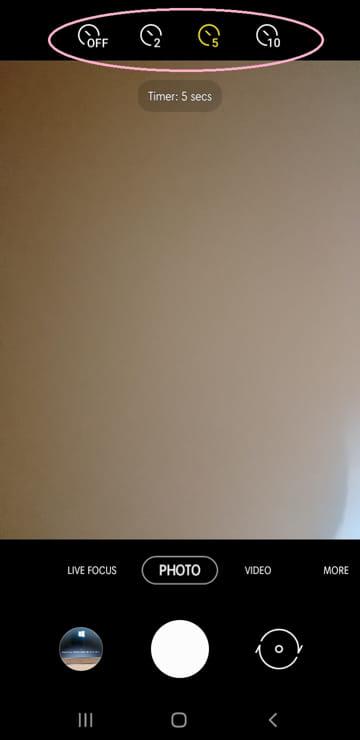
Om een perfecte Selfie vast te leggen, is natuurlijke en indirecte belichting heel belangrijk om schaduwen te vermijden. Als je buiten een Selfie neemt, zorg er dan voor dat de zon direct achter je hoofd staat.
Methode #4: Gebruik je handpalm om een selfie te maken
Selfies kunnen wazig Je kunt dus het handpalmgebaar gebruiken om een selfie te nemen zonder je telefoon aan te raken. Hier lees je hoe:
- Open de standaard Camera-app op je Android-telefoon.
- Tik op de gecirculeerde pijlen om de camera aan de voorkant openen .
- Tik op de "Pictogram "Instellingen op het voorbeeldscherm van de camera aan de voorkant.
- Tik op "Schietmethoden" (Samsung-telefoons) en Activeer "Palm weergeven". naar de positie ON.
- Ga terug naar je camerascherm, laat je handpalm zien aan de camera aan de voorkant en het toestel zal automatisch je selfie vastleggen.

Methode #5: Gebruik de selfie stick om een selfie te maken
Selfie sticks zijn geweldig als je een grote groepsfoto moet maken met je Android-telefoon. Hier lees je hoe:
- Sluit je selfie stick aan op je apparaat met Bluetooth-koppeling .
- Plaats uw apparaat in de telefoonhouder aan het uiteinde van de selfie stick.
- Druk vervolgens op de ronde ontspanknop op de stok van de selfie stick om een selfie te nemen.

Gebruik camera-apps van derden om selfies te nemen
Camera-apps van derden, zoals Candy Cam, Photo Editor en YouCam Perfect, kunnen worden gebruikt om selfies te nemen. De meeste apps van derden hebben de optie Timer en een Touch Shot-functie. Je kunt in deze apps ook kiekjes maken met filters die al zijn toegepast.
Met een van de apps van derden, Selfie Camera with Timer, Effects, Filter, and Voice, kun je kiezen hoeveel selfies je continu wilt maken en hoeveel tijd je ertussen wilt hebben.
Samenvatting
In deze handleiding over het nemen van een Selfie op Android hebben we gekeken waarom mensen graag Selfies nemen en hoe het mogelijk is om ze vast te leggen met een camera aan de voor- of achterkant met verschillende technieken en methoden.
Hopelijk kun je jezelf en je omgeving nu beter vastleggen en delen met je vrienden en familie.
Veelgestelde vragen
Hoe maak je screenshots van je Android-apparaat?Om een screenshot te maken van je Android-apparaat, open je het scherm dat je wilt vastleggen. Afhankelijk van je telefoon druk je tegelijkertijd op de aan/uit-knop en de volumeknop omlaag of houd je de aan/uit-knop een paar seconden ingedrukt en tik je op Screenshot.
Hoe maak je foto's met een wazige achtergrond?Sommige Android-telefoons hebben de optie Portretmodus, die je foto's direct een wazig achtergrondeffect geeft.
Om dit in te schakelen, open je de standaard camera-app op je telefoon, ga je naar het menu en selecteer je de portretoptie om foto's te maken met een onscherpe achtergrond.
